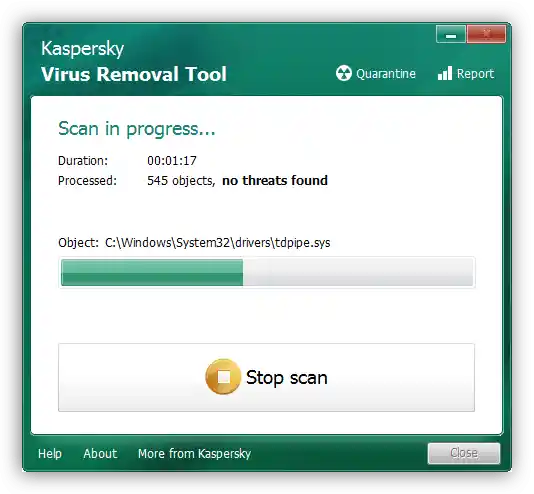Съдържание:
Метод 1: Проверка на качеството на връзката
Често срещан проблем възниква при сривове на връзката между носителя и компютъра, затова първо трябва да се изключи именно тази причина.
- За твърди дискове и SSD, които използват SATA интерфейс, трябва да се уверите в изправността на кабела: свържете работещо устройство и проверете наличието на проблема.
- Ако се използва външен носител, свързан чрез USB порт, първо опитайте да го свържете към друг порт, за предпочитане директно на дънната платка. Също така се препоръчва да се изключат хъбове или адаптери: те създават голямо токово натоварване на порта и свързаните с тях устройства може просто да нямат достатъчно напрежение.
- Потребителите на външни HDD или SSD трябва да имат предвид, че появата на тази грешка може да е сигнал за повреда на контролера, който се намира вътре в корпуса на устройството. Особено внимателни трябва да бъдат собствениците на лаптопи с дискове в така наречените джобове (устройства за конвертиране на диска във външен) – много производители на такива устройства икономисват от компонентите и инсталират некачествени образци, склонни към повреда.
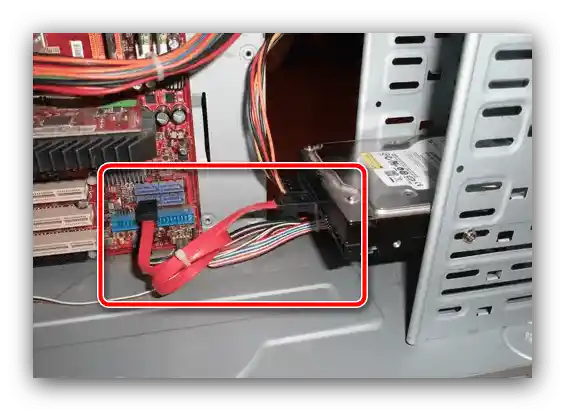

Ако се установи, че с връзката всичко е наред, преминете към следващото решение.
Метод 2: Проверка на работоспособността на носителя
За съжаление, доста честа причина за появата на разглежданата грешка е хардуерна неизправност на носителя на памет: появили са се "повредени" сектори на твърдия диск или модули на твърдотелния носител или флаш паметта излизат от строя.Следователно, ако предишният метод не е помогнал да се установи проблема, непременно проверете работоспособността на повреденото устройство, в което ще ви помогнат инструкциите по линковете по-долу.
По-подробно: Как да проверите работоспособността на HDD / SSD / USB-флашка
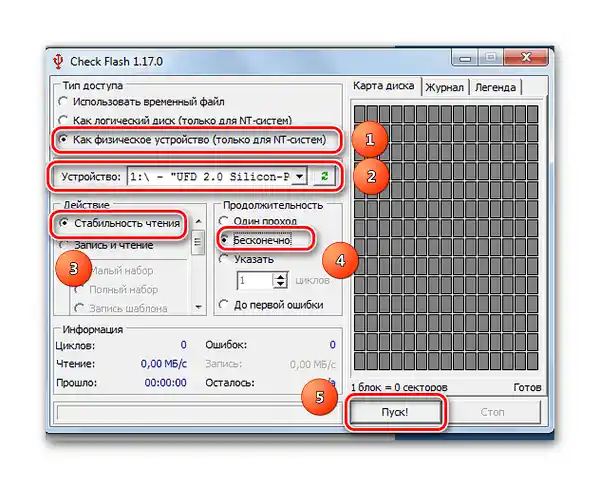
Метод 3: Отстраняване на проблеми с файловата система
За хардуерно изправни носители причината може да се крие в софтуерни грешки – например, файловата система е повредена, поради което компютърът не може да я разпознае и да я използва. Такива проблеми са по-лесни за отстраняване в сравнение с хардуерните, а и вероятността за благоприятен изход е значително по-висока. На нашия сайт вече има материали, посветени на възстановяването на таблицата с файлове на носителя, затова препоръчваме да се възползвате от тях.
По-подробно: Отстраняване на файловата система RAW на флашка / хард диск
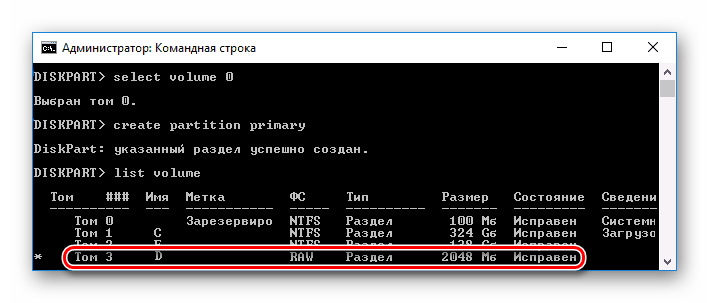
Също така е важно да имате предвид, че в процеса на възстановяване на работоспособността на устройството част от информацията може да бъде загубена. В ликвидирането на такива последици ще помогне възстановяването на файлове – то ще бъде много по-ефективно, ако носителят не е форматиран напълно.
По-подробно: Възстановяване на загубени файлове на хард диск / флашка
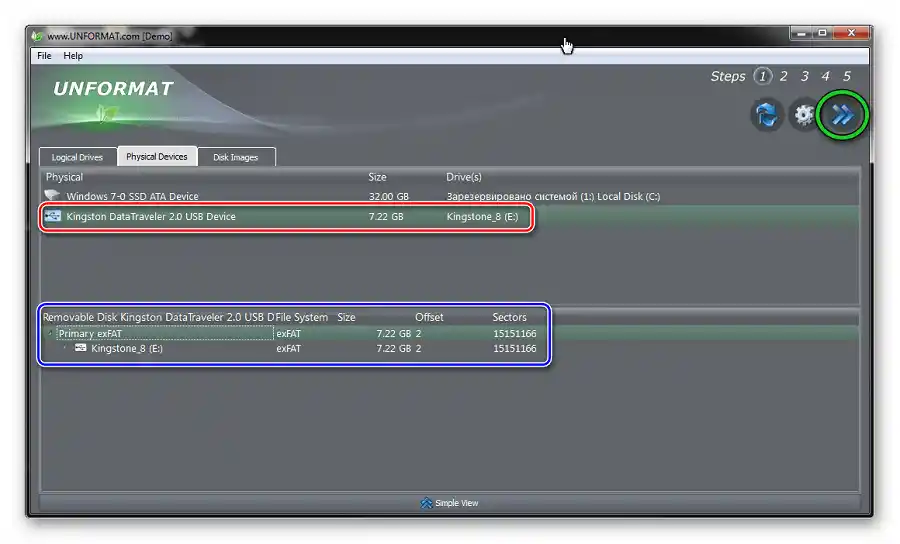
Метод 4: Отстраняване на вирусна заплаха
Рядък, но неприятен случай е заразяването на носителя с вредоносен софтуер. Ако преди появата на разглеждания проблем са били наблюдавани допълнителни симптоми като ниска скорост на достъп до файловете, появата на ярлици на мястото на файлове или папки, грешки при четене, съветваме да сканирате носителя с антивирусна програма или поне с ефективни утилити като *AVZ* възможно най-скоро.
По-подробно: Борба с компютърни вируси